Các cách chuyển file PDF sang Word trên máy tính siêu đơn giản
Cách chuyển file PDF sang Word trên máy tính được rất nhiều người thắc mắc và tìm kiếm. Thông thường, các tập tin ở định dạng PDF được khá nhiều người dùng ưa chuộng vì dung lượng của nó sở hữu thường là khá nhẹ, dễ dàng lưu trữ và chia sẻ, tương tích với rất nhiều nền tảng. Tuy nhiên, nếu như các bạn muốn chỉnh sửa trên file này là điều không thể. Cùng Kỹ Thuật Vtech chúng mình tìm hiểu ngay các cách chuyển file PDF sang Word trên máy tính bên dưới ngay nhé.
Cách Chuyển file PDF sang Word trên máy tính bằng Microsoft Word cực đơn giản
Cách chuyển file PDF sang Word trên máy tính khá là thông dụng hiện nay chính là các bạn sử dụng phần mềm Microsoft Word. Đây chính là một ứng dụng đa phần là đã được cài đặt sẵn ở trên máy tính khi các bạn mới vừa mua nên là các thao tác này là cực kỳ đơn giản. Nó sẽ giúp cho chúng ta đổi văn bản trên file PDF thành dạng có đuôi docx.
Bên dưới đây chính là các bước để thực hiện:
Bước 1: Mở phần ứng dụng Word lên > Nhấp vào File > Chọn vào nút Open > Tìm đến tập tin PDF bạn cần chuyển đổi > Click vào chọn Open.
Bước 2: Nếu như màn hình máy tính hiện lên thông báo đó là Word will now convert your PDF to an editable document, các bạn hãy chọn vào OK để đi tới bước kế tiếp.
Bước 3: Sau đó, ứng dụng Word này sẽ tự động chuyển đổi file PDF thành Word. Các bạn có thể thực hiện các thao tác trên đó như là: sao chép, chỉnh sửa, cắt, dán, định dạng lại phần văn bản này theo ý muốn. Sau khi đã hoàn thành, Word sẽ lưu lại file mà các bạn mới chỉnh sửa thành file đuôi docx tại vị trí mặc định trên máy là xong.
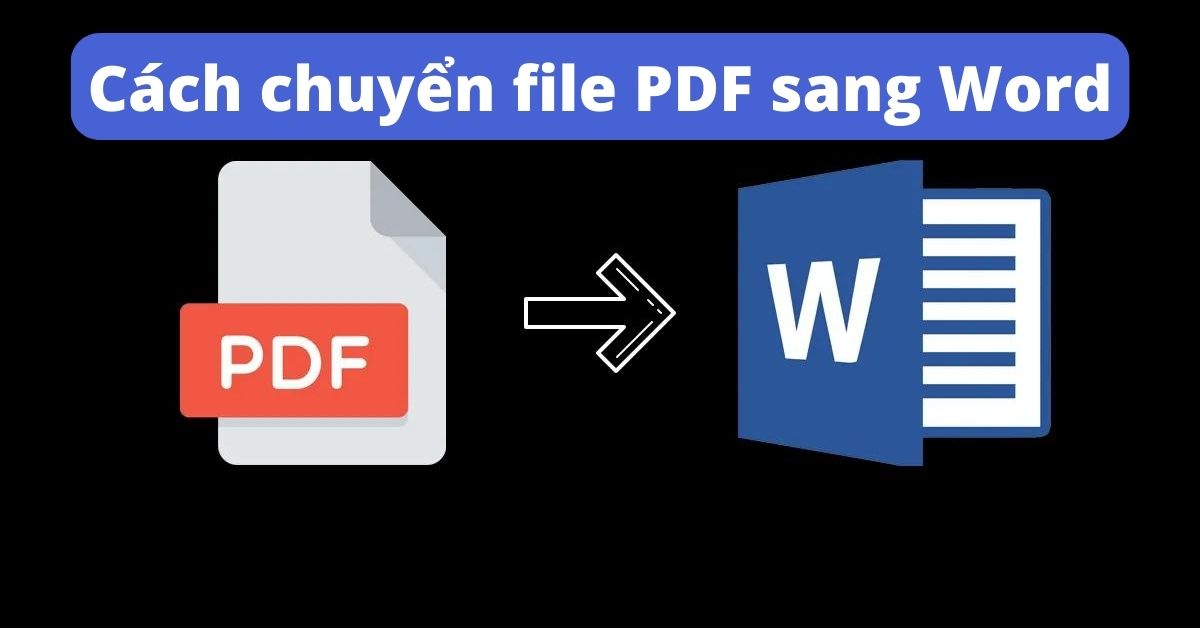
Cách Chuyển file PDF sang Word trên máy tính bằng Google Docs không bị lỗi font
Sử dụng phần mềm Google Docs đây được xem là một cách chuyển file PDF sang Word trên máy tính được nhiều người áp dụng vì nó khá là đơn giản. Tuy nhiên các bạn chỉ nên sử dụng cách này khi cần tối ưu lại văn bản đó nhằm tránh tình trạng font chữ lỗi trong quá trình các bạn chuyển đổi loại file. Hãy làm theo các bước sau đây nhé:
Bước 1: Các bạn hãy truy cập vào Google Drive cá nhân của chính mình > Bấm chọn vào mục New nằm ở góc trên bên trái màn hình.
Bước 2: Nhấp chọn vào File Upload.
Bước 3: Tìm kiếm đúng tập tin PDF các bạn cần chuyển đổi trên máy tính > Click vào phần Open.
Bước 4: Sau đó, File này sẽ được hiển thị trên chính Google Drive của bạn.
Bước 5: Tiếp đến, các bạn hãy nhấp chuột phải vào tài liệu mới vừa upload lên > Nhấp vào mục Open With trong các tùy chọn > Chọn Google Docs.
Bước 6: Lúc này, file PDF của bạn sẽ được mở thành dạng Google Docs.
Bước 7: Tiếp theo, các bạn hãy chọn vào phần File trên phần thanh menu.
Bước 8: Nhấn chọn mục Download as > chọn vào Word Document (.docx) là đã hoàn thành.
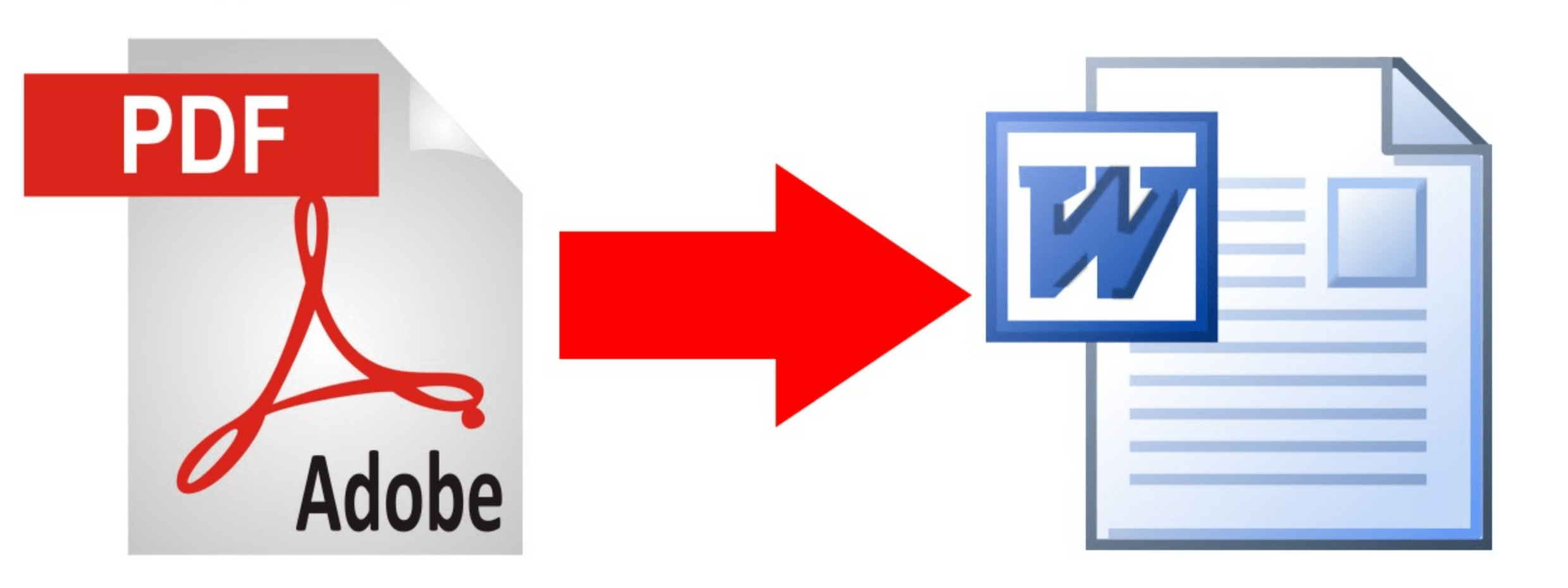
Xem thêm: Các cách kết nối máy tính với tivi cực kỳ đơn giản
Cách chuyển file PDF sang Word trên máy tính không cần phần mềm – Smallpdf.com
Cách chuyển file PDF sang Word trên máy tính hết sức đơn giản nhờ công cụ mang tên Smallpdf. Tuy nhiên, điểm yếu của công cụ Smallpdf chính là chỉ có thể chuyển được tệp dung lượng nhỏ hơn 15MB bởi vì nó không tính phí.
Bên dưới là các bước làm khá đơn giản dành cho bạn:
Bước 1: Các bạn hãy truy cập vào công cụ Smallpdf > Nhấn chuột vào mục Chọn các tệp để các bạn có thể lựa chọn file PDF cần đổi và sau đó upload nó lên.
Bước 2: Khi máy tính của bạn đã hoàn tất việc tải file lên, các bạn hãy chọn vào phần Chuyển sang Word > Lựa chọn vào nút Chọn tùy chọn để có thể bắt đầu quá trình chuyển đổi định dạng cho các tập tin bạn đã chọn.
Bước 3: Nhấp chọn vào nút Tải về để bắt đầu download file đã được phần mềm chuyển đổi về máy tính của bạn.

Hy vọng rằng, bài viết trên sẽ giúp các bạn hiểu thêm về các cách chuyển file PDF sang Word trên máy tính. Ngoài ra, Kỹ Thuật VTech chuyên cung cấp những dịch vụ nâng cấp sửa chữa máy tính cá nhân, lắp đặt camera an ninh,… Nếu các bạn có nhu cầu hoặc thắc mắc gì thì hãy liên hệ ngay cho Kỹ Thuật Vtech chúng mình để được giải đáp ngay nhé!
Công Ty TNHH VTech Kỹ Thuật Việt
- Địa Chỉ: 124 Trương Vĩnh Ký, Phường Tân Son Nhì, Quận Tân Phú, Thành phố Hồ Chí Minh
- Hotline/Zalo: 0909765095
- Email: vitechkythuatviet@gmail.com
- Website: https://kythuatvtech.com/
- Fanpage: VTech – Lắp đặt Camera An Ninh – Cung cấp thiết bị máy tính
source https://kythuatvtech.com/cach-chuyen-file-pdf-sang-word-tren-may-tinh/
Nhận xét
Đăng nhận xét